- Autor Abigail Brown [email protected].
- Public 2023-12-17 06:58.
- Última modificação 2025-01-24 12:20.
O que saber
- Revise e resolva problemas de segurança: vá para a página de Segurança da Conta do Google > selecione Atividade de segurança recente.
- Ver problemas de segurança do dispositivo: Vá para Seus dispositivos > Revisar dicas de segurança para obter conselhos personalizados.
- Selecione Gerenciar Navegação Segura Aprimorada para optar por opções e proteções personalizadas de navegação segura.
Este artigo explica como usar a Verificação de segurança do Google para garantir que seus dados privados sejam mantidos em segurança.
Como executar uma verificação de segurança do Google
Se você usa sua conta do Google para se autenticar em serviços e dispositivos, deve realizar uma verificação de segurança do Google com frequência. Você pode fazer isso acessando a página Segurança da Conta do Google, onde você pode ver o status atual de todos os seguintes problemas de segurança em sua conta.
Revisar eventos de segurança recentes
Para revisar quaisquer eventos de segurança recentes em sua conta do Google, selecione a lista suspensa ao lado de Eventos de segurança recentes.
-
O Google monitora constantemente onde ocorrem as tentativas de login. Se uma tentativa for de um local que você normalmente não visita ou de um dispositivo que normalmente não usa, você verá um alerta de "tentativa suspeita de login" nesta seção.
Se você não reconhecer a tentativa de login, selecione Não, não fui eu para que o Google saiba bloquear futuras tentativas de login desse aplicativo ou dispositivo.

Image -
Reveja a lista de tentativas anteriores de login no aplicativo ou dispositivo abaixo desta. Se você vir algum que não reconheça, selecione Não reconhece um evento? na parte inferior da lista. Isso exibirá um pop-up onde você poderá selecionar Alterar senha para sair de todos os dispositivos e aplicativos.

Image - Depois de resolver quaisquer problemas de segurança, a marca de seleção ao lado da seção ficará verde, o que significa que não há problemas de segurança.
Revise seus dispositivos
A seção Seus dispositivos mostrará todos os problemas de segurança dos dispositivos que você autorizou.
-
O Google mostrará todas as configurações do aplicativo que representam uma vulnerabilidade da conta. Se você quiser corrigir essa configuração, selecione Saiba como para ver as instruções para proteger esse dispositivo específico (é diferente para cada vulnerabilidade de segurança e dispositivo).
Se você quiser manter essas configurações, basta selecionar os três pontos à direita do aviso e selecionar Dismiss.

Image -
Ao rolar para baixo, você verá entradas de dispositivos que anteriormente tinham acesso à sua conta do Google, mas não faziam login há muito tempo. Se estes são dispositivos que você não possui mais, selecione Remove para remover a autorização.

Image -
A seção mais importante a ser verificada é a Dispositivos conectados na parte inferior desta seção. Selecione a seta suspensa para ver todos eles. Se houver algum dispositivo que você não reconheça ou não deva ter acesso, selecione os três pontos à direita e selecione Sair

Image -
Quando você terminar de atualizar esta seção da verificação de segurança do Google, a marca de seleção ao lado da seção deverá estar verde.
Confirme os métodos de verificação de login e recuperação
A seção Login e recuperação inclui todas as informações de contato e outros detalhes que o Google usa para verificar se você é quem diz ser.
-
Selecione a seta suspensa à direita da seção Login e recuperação e verifique seu e-mail de recuperação. Se seu e-mail mudou ou você deseja usar uma conta de e-mail diferente, selecione No, update para atualizar esse endereço de e-mail. Se você quiser manter o endereço de e-mail atual, selecione Yes, confirm

Image Nunca use seu e-mail do Gmail como seu e-mail de recuperação. Se você perder sua conta do Google, não poderá acessar sua caixa de entrada do Gmail para obter o código de recuperação do Google.
-
Selecione a seta suspensa ao lado de métodos de verificação para revisar todos os métodos e detalhes de verificação que você aprovou para sua conta. Aqui, você deve ver:
- Telefone
- E-mail de recuperação
- Pergunta de segurança
- Dispositivos móveis confiáveis
Nesta seção, você pode alterar o número de telefone aprovado ou o e-mail de recuperação selecionando o ícone de lápis à direita.

Image - Depois de confirmar as alterações ou validar as seleções nesta seção, a marca de seleção ao lado da seção deve ficar verde.
Revisar o acesso de aplicativos de terceiros
A próxima seção da ferramenta de verificação de segurança do Google é o acesso de terceiros. A parte superior desta seção mostra todos os aplicativos inseguros que têm acesso à sua conta do Google.
Para remover o acesso de aplicativos antigos ou arriscados, selecione Remove ou Remove access abaixo desse aplicativo. Para revisar aplicativos não arriscados, selecione Mostrar outros na parte inferior e selecione Remover acesso à direita de todos os aplicativos que você não precisa mais.
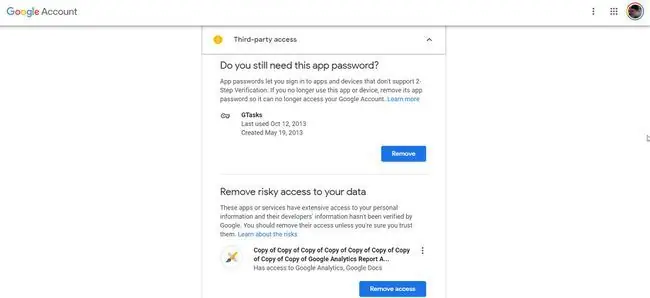
Revisar configurações do Gmail
A seção de configurações do Gmail é apenas uma configuração simples para exibir um nome em vez do nome da sua conta do Google nos e-mails que você envia ou recebe.
Isso fornece um nível adicional de segurança. Defina o nome se ainda não estiver configurado nesta seção.
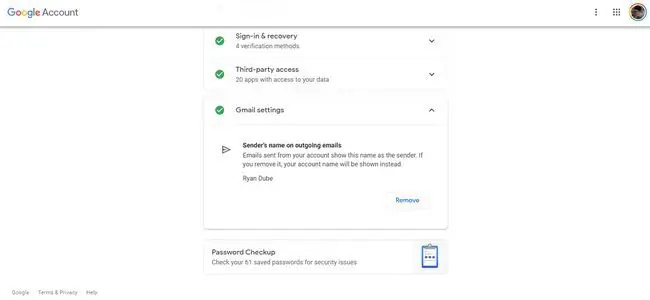
Faça uma verificação de senha
A ferramenta de verificação de senha com verificação de segurança do Google permite que o Google valide se todas as senhas armazenadas em sua conta do Google são senhas realmente seguras.
-
Para usar esta ferramenta, selecione Password Checkup na parte inferior da página Google Security Checkup.

Image -
Para continuar, selecione Verificar senhas na próxima página. Você precisará inserir a senha da sua conta do Google antes que a ferramenta continue. Depois de fazer login, o Google verificará suas senhas armazenadas e fornecerá um relatório.

Image - Se alguma senha estiver comprometida, altere-a imediatamente. Se houver senhas reutilizadas, considere atualizá-las para torná-las exclusivas. E se houver alguma senha fraca, agora é a hora de atualizá-la usando senhas mais fortes.
Por que usar a Verificação de segurança do Google?
É importante entender que o Google usa suas permissões de login e segurança em todos os serviços e dispositivos autenticados com sua conta do Google. Isso inclui todos os dispositivos Android que você usa, serviços como Google Drive e Gmail e aplicativos de terceiros que você autorizou a se conectar à sua conta do Google. É por isso que é importante usar a Verificação de segurança do Google para garantir que seus dados privados sejam mantidos em segurança.






